苹果电脑中的百度云盘使用方法介绍
作者:网友整理
阿里云盘appv1.3.1.10291628 100.47M / 简体中文
点击下载
手机云电脑手机版(手机网盘) v1.2.2 android版 28.31M / 简体中文
点击下载
百度云盘高速下载工具app(手机百度网盘不限速下载) 安卓版 2M / 简体中文
点击下载日常办公的过程中如果想要存储比较重要的文件一定会应用到百度云盘工具的,因为它可以为mac用户提供有效的储存服务,那么它到底怎么使用呢?其实方法还是比较简单易操作的哦,下面小编就为你准备了这款苹果电脑中的百度云盘使用方法介绍的文章,一起加入苹果电脑中的百度云盘使用方法介绍看看吧。
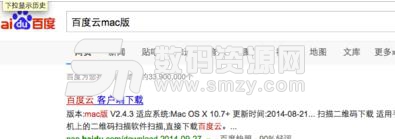
苹果电脑中的百度云盘使用方法介绍
首先在百度搜索引擎中搜索中输入“百度云mac版”;然后点击第一个链接。

进入网页后。在选择同步盘以后继续选择“下载Mac版”。
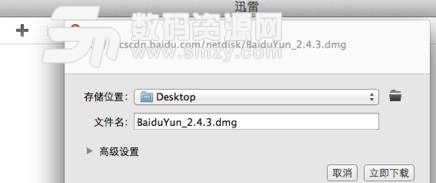
在弹出的提示框后,选择存储到桌面后,点击立即下载。
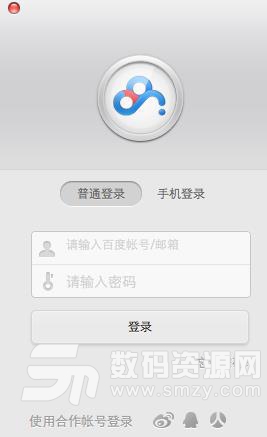
下载完成后,点击安装,在登录界面输入账号和密码即可进入百度Mac云盘。
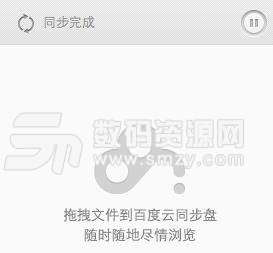
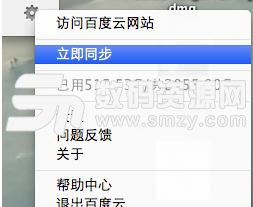
登录完成后,点击系统顶端的菜单栏选择百度云,在下拉菜单中可以看见你最近上传和下载的文件。
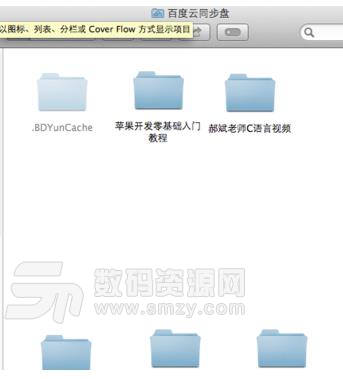
在设置中可以选择立即同步或者进入设置后,更改默认存储位置。
因为mac版是同步盘,所以放在在本地文件夹和百度云端文件夹会自动同步,使用起来也比较简单。
加载全部内容